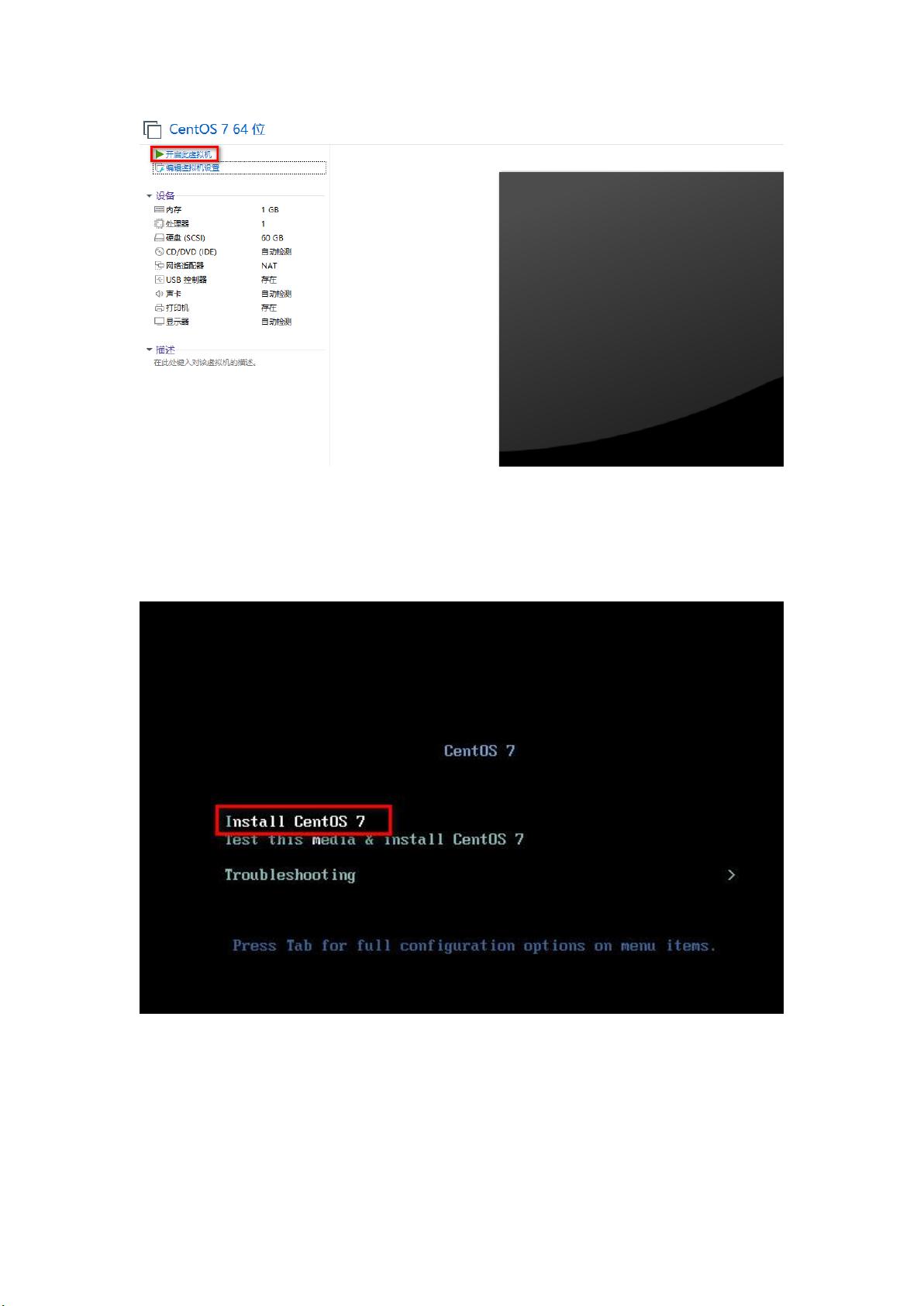VMware搭建CentOS7开发环境详解:网络配置与Linux命令
需积分: 5 30 浏览量
更新于2024-06-20
收藏 1.68MB PDF 举报
"本文介绍了如何基于VMware WORKSTATION 16 PRO版本搭建CentOS 7的开发环境,包括VMware的网络设置、Linux系统的安装以及Linux常用命令的使用。"
在搭建基于VMware的Linux开发环境时,首先需要了解一些基本的准备事项。在这个案例中,选用的是VMware WORKSTATION 16 PRO作为虚拟机软件,以及CentOS 7的x86_64位版本。你可以从阿里云的CentOS镜像库下载所需ISO文件。在开始安装前,可以参考相关文档以获取更详细的步骤指导。
创建虚拟机的流程如下:
1. 选择“创建新虚拟机”,然后选取“典型”安装方式,继续下一步。
2. 选择“稍后安装操作系统”,并指定Linux类别及CentOS 7 64位版本。
3. 设置虚拟磁盘大小,并勾选“将虚拟磁盘拆分成多个文件”,以优化存储管理。
4. 按需调整虚拟机的硬件配置,如内存和处理器。通常,内存应参考宿主机的实际情况适当分配,处理器数量也是如此。
5. 完成虚拟机设置后,连接ISO镜像文件作为安装源。
6. 开启虚拟机,启动CentOS 7的安装过程。
7. 在安装界面中,选择语言并继续,然后进行网络和主机名的设置。
8. 安装过程中,设置root用户的密码,并创建普通用户。
9. 安装完成后,进行必要的用户设置,例如设置root密码。
虚拟网络配置是关键部分,一般采用NAT模式,这允许虚拟机通过宿主机共享网络连接。在VMware中,进入“虚拟网络编辑器”进行配置,设置子网和子网掩码,并调整NAT参数。NAT模式使得虚拟机可以访问外部网络,同时宿主机和其他设备也能访问虚拟机。
对于特定服务,如Gitlab和Nexus,可能需要设置端口转发规则。例如,通过在宿主机上配置端口映射,确保外部设备可以访问运行在虚拟机上的服务。例如,配置Gitlab的端口转发以允许外部访问,以及Nexus的端口转发,确保其服务可被外部网络识别和访问。
此外,掌握一些基础的Linux命令是必要的,例如:
- `ls`:列出目录内容。
- `cd`:切换目录。
- `mkdir`:创建新目录。
- `rm`:删除文件或目录。
- `cp`和`mv`:复制或移动文件和目录。
- `cat`:查看文件内容。
- `sudo`:以管理员权限执行命令。
- `vi`或`nano`:文本编辑器,用于编辑文件。
- `ifconfig`:查看网络接口信息(在某些系统中可能需要使用`ip addr`代替)。
- `ping`:测试网络连通性。
- `yum`或`dnf`:包管理器,用于安装、更新和卸载软件。
以上步骤和命令是搭建基于VMware的Linux开发环境的基础,熟悉这些操作将有助于高效地配置和使用你的Linux系统。
2020-03-04 上传
2010-10-05 上传
2021-01-09 上传
2021-03-06 上传
2021-01-09 上传
2011-08-18 上传
2021-10-30 上传
点击了解资源详情
牛哥是阿牛
- 粉丝: 6
- 资源: 15
最新资源
- 拖船:用于与DigitalOcean小滴进行交互的命令行工具
- 后端电影e系列
- AndroidEasyUtils:AndroidEasyUtils是一个简单的android库,其中包含一些utils方法,在任何android项目中工作时都需要使用该方法。 类别是-验证器,对话框,进度对话框,连接性,日期时间,位图,HashMap等
- 集成式计划任务动态调度框架.zip
- cpp代码-(动态存储)设n阶矩阵,输入n*n个元素,并输出指定的第k行
- phaser3-tilemap-pack:具有Webpack,Tilemap和Asset Pack的Phaser 3项目模板
- FreeAgency:代码,数据和分析,可在合同签订后的时间范围内跟踪NBA自由球员的表现
- ToGather:ToGather Web应用程序
- O2O-数据集
- php-docs-vagrant:用于构建docs.php.net并为之贡献的Vagrant存储库
- AntiDebug:PoC
- c代码-随机数排序
- 深圳:用于构建和分发iOS应用程序的CLI(.ipa文件)
- storage-lid:端到端自动化,使用Azure App Service和Azure AD通过一个宁静的api演示对存储帐户的访问
- login_bloc:关于如何使用BLOC模式来管理用户身份验证的Flutter示例
- cpp代码-(字符串)对text的插入与删除